瞭解如何部署新的自助入口網站,並針對安裝問題進行疑難解答
新的自助入口網站是 ASP.NET MVC Razor 型 HTML5 Web 應用程式。 安裝期間,會將 Web 應用程式設定為直接連線到在 Service Manager 伺服器瀏覽器上執行的 SDK 服務。 新設定好的基本自助入口網站安裝程式運作方式如下圖所示。

資料會以下列順序在不同元件之間流動。
用戶在瀏覽器中輸入 Web 應用程式的 URL,以存取自助入口網站。
ASP.NET 為使用者建立新的實例,並嘗試在用戶內容中安裝期間提供的 SDK 服務內容。
SDK Service 會在 Service Manager 資料庫中讀取和寫入資料。
準備開始部署
檢閱下節可協助您準備進行部署。
注意
不建議在與主要管理伺服器相同的伺服器上安裝自助入口網站。
硬體需求
| Service Manager 伺服器 | 處理器 (分鐘) | 處理器 (rec) | RAM (分鐘) | RAM (rec) | 硬碟空間 (分鐘) | 硬碟空間 (rec) |
|---|---|---|---|---|---|---|
| 自助入口網站 + 次要 Service Manager (建議使用*) | 八核心 2.66 GHz CPU | 八核心 2.66 GHz CPU | 16 GB | 32 GB | 80 GB | 80 GB |
| 自助入口網站 (獨立式) | 四核心 2.66 GHz CPU | 八核心 2.66 GHz CPU | 8 GB | 16 GB | 80 GB | 80 GB |
*上述需求能在可接受的回應時間內提供 500 位使用者並行存取,包括低於 3 秒的平均讀取作業和低於 5 秒的寫入作業 (假設讀取與寫入比為 80:20)。 若是大型部署,請參閱下方的 Deploying a Web Farm 一節。
受支援的作業系統
Windows Server 2016
Windows Server 2016
Windows Server 2012 R2
Windows Server 2019
Windows Server 2016
Windows Server 2022
Windows Server 2019
Windows Server 2016
Windows Server 2025
Windows Server 2022
Windows Server 2019
Windows Server 2016
支援的網頁瀏覽器
自助入口網站需要高於 1024 X 768 的螢幕解析度。 下列瀏覽器支援此功能:
- Microsoft Edge 121.0.2277.4 或更新版本
- Microsoft Edge
Microsoft Internet Explorer 10 和 11
Mozilla Firefox 42 和更新版本
Google Chrome 46 和更新版本
部署新的自助入口網站
如需如何部署新自助入口網站的詳細步驟,請參閱部署新的自助入口網站一文。 下列章節摘要說明關鍵的部署考量因素。
將入口網站安裝為默認網站
如果您想要在埠 80 上安裝新的自助入口網站,您必須先將 IIS 中的預設網站移至不同的埠;例如,埠 8080-,然後將自助入口網站移至埠 80。
使用 SSL
建議使用 SSL 以確保安全通訊,特別是在以純文本透過網路傳輸使用者名稱和密碼時使用基本身份驗證時。
部署拓撲
您可以針對自助入口網站使用下列部署拓撲。
單一伺服器 (建議) - 同一部伺服器上的自助入口網站和 Service Manager 伺服器
在此拓撲中,新的自助入口網站和管理伺服器角色都會安裝在相同的伺服器上。 這是建議的拓撲,因為它可避免入口網站和 SDK 服務之間的任何網路延遲。 此外,建議您在次要服務管理伺服器上安裝自助入口網站,以避免因為主伺服器上執行的工作流程而造成任何效能降低。
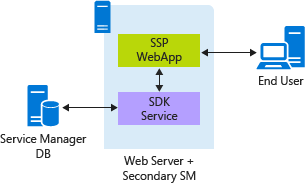
此拓撲會使用 Windows 驗證 (預設設定) 來提供安全驗證以避免使用 SSL 的額外負荷。
獨立自助入口網站部署
在此拓撲中,自助入口網站會安裝未安裝 Service Manager 管理伺服器角色的伺服器。
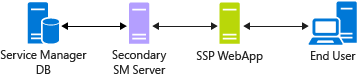
在此設定中,新的自助入口網站和次要 Service Manager 伺服器會安裝在不同的伺服器上 ,而且需要雙躍點 ,才能從 Web 應用程式建立 SDK 服務的連線。 在此情況下無法使用 Windows 驗證,入口網站必須設定為使用 基本身份驗證。 由於基本身份驗證原本就不安全,因此建議使用SSL以避免任何部署安全性問題,例如存取防火牆和 Proxy 伺服器以外的資源。 如需雙躍點案例的基本身份驗證詳細資訊,請參閱 其他詳細數據。
使用 SSL 會導致入口網站與 SDK 服務間的網路延遲,因此相較於單一伺服器部署,此拓撲效能較慢。 不過,此設定可協助部署無法避免雙躍點的部署案例。
部署 Web 伺服器陣列
新的自助入口網站的主要優點之一是 Web 應用程式除了快取之外,沒有任何本機數據記憶體。 它會在 Service Manager 資料庫中直接讀取和寫入資料。 這可讓您更輕鬆地平行部署 Web 伺服器的多個實例。 對於大型部署,超過 1,000 位平行存取入口網站的使用者,您可以將新的自助入口網站部署為 類似下列設定的 Web 伺服器陣列 。
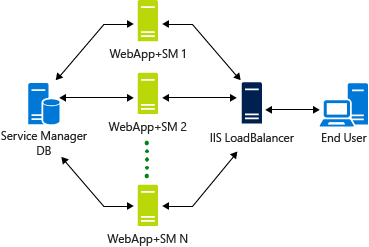
Web 伺服陣列可確保自助入口網站的高可用性。 Web 應用程式會在內部建立 WCF 到 SDK 服務的連線。 建立初始連線需要一些時間,因此理想的案例是,使用者一開始連線的WebServer應該為後續所有要求提供服務,以加快轉機速度。 若要在 IIS 中確認這項設定,應將 ARR 設定設為啟用 用戶端親和性 。
針對安裝問題進行疑難解答
下列的疑難排解章節可協助您解決常見的問題。
未安裝 IIS
[設定] 頁面顯示 IIS 角色錯誤,即使伺服器上已啟用 IIS 亦同。
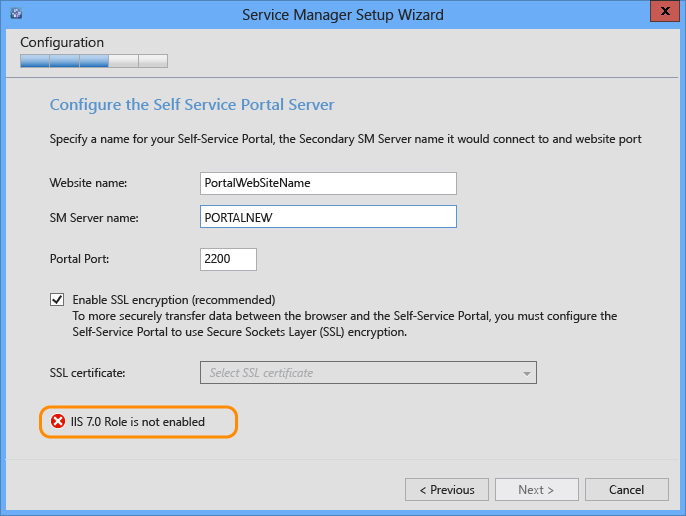
當啟動安裝程式但卻不具系統管理員認證時會發生此情況。 因此,安裝程式無法存取 IIS 組態設定。
解決方法:以系統管理員身分執行 SetupWizard.exe。 您可以以滑鼠右鍵按兩下 [SetupWizard],然後選取 [以系統管理員身分執行]。
針對新的自助入口網站進行疑難解答
本節說明如何針對安裝新的自助入口網站之後可能會遇到的問題進行疑難解答。
IIS 設定
安裝期間會設定下列入口網站預設設定 -
應用程式集區
其設定為在傳統模式中以 .NET CLR 第 4 版執行。
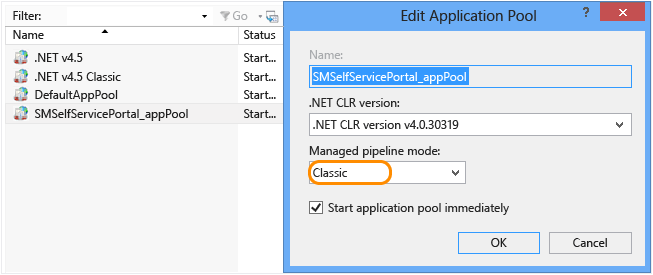
在 [進階] 設定中,應用程式集區會設定為使用在安裝期間提供的服務帳戶執行。 相同使用者必須具備 Service Manager 和執行 Service Manager 之本機電腦的系統管理員權限。
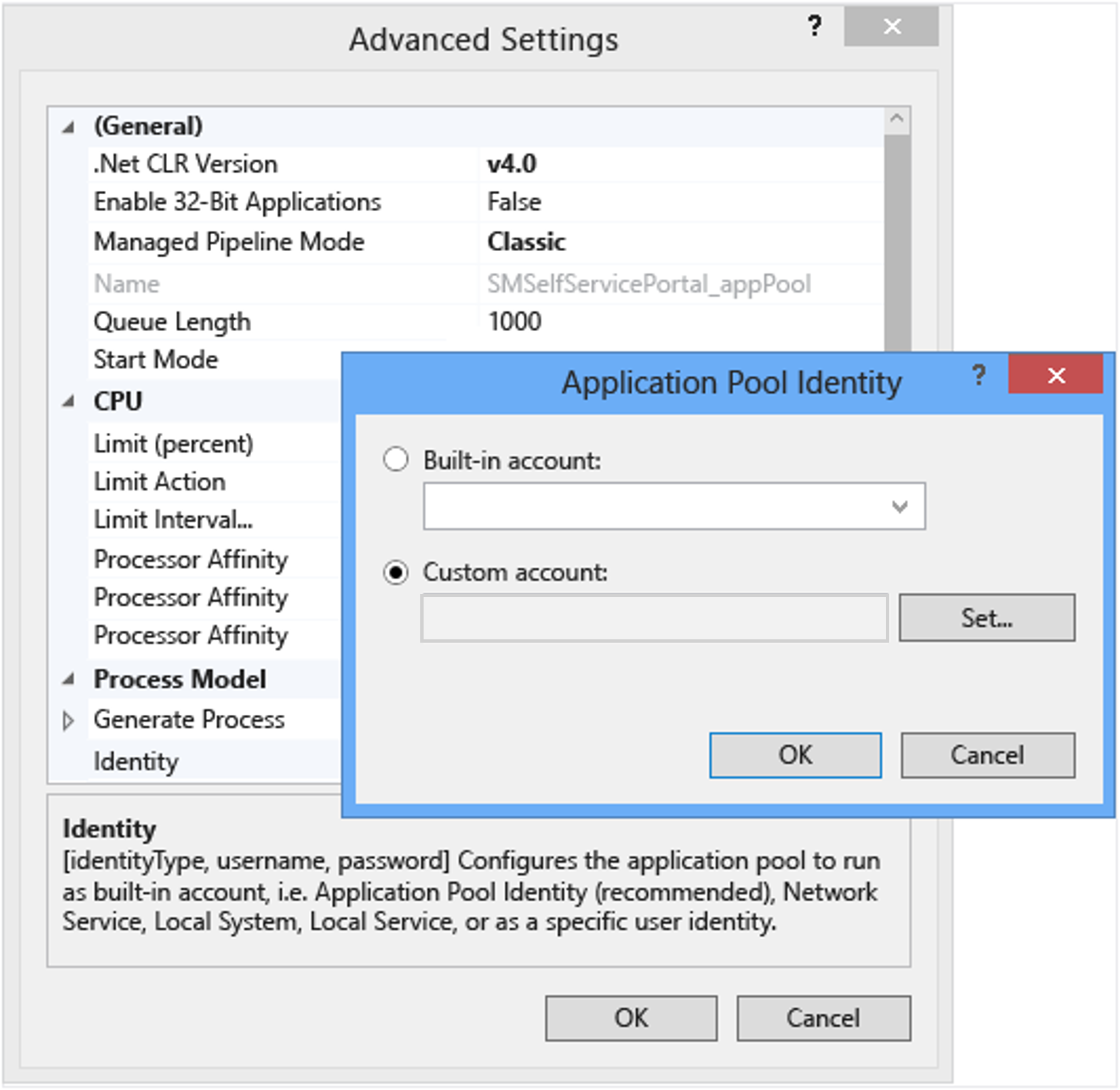
網站設定
僅應啟用 [模擬] 和 [Windows 驗證] 。 任何其他項目皆應停用。
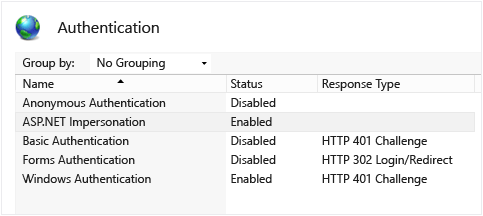
針對 [模擬],應選取 [已驗證的使用者] 。
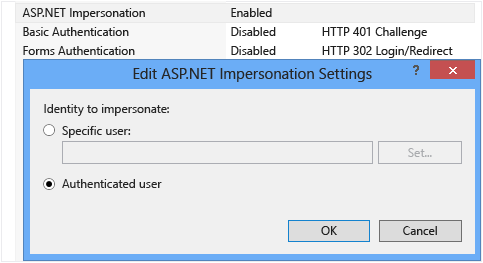
Windows 驗證設定:
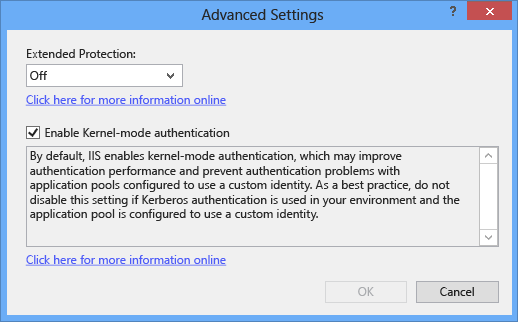
網站的預設文件應該是 index.cshtml。
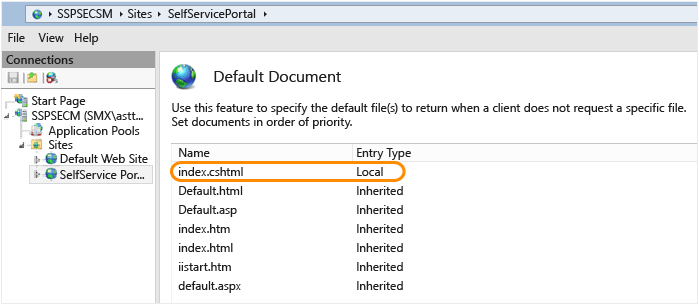
基本驗證
若為雙躍點案例,Windows 驗證將無法運作;因此,它必須停用。 啟用和設定基本身份驗證。
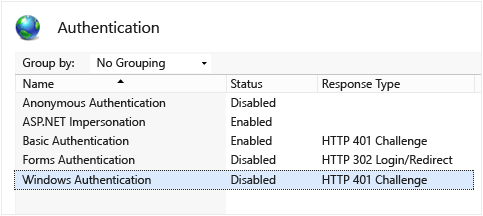
啟用追縱
請使用下列步驟來啟用命令追蹤。
步驟 1 :在 web.config 檔案中新增下列設定,以產生事件記錄檔。
<system.web>
.....
<trace enabled="true"/>
...
</system.web>
步驟 2 :在 web.config 檔案中加入下列區段,以將輸出導向該檔案。
<system.diagnostics>
<trace autoflush="true">
<listeners>
<add name="myListener" type="System.Diagnostics.TextWriterTraceListener" initializeData="c:\logs\SSPOutput.log" />
</listeners>
</trace>
</system.diagnostics>
因為 Web 應用程式會在登入的使用者內容中執行,因此請確定您為記錄資料夾中的所有使用者提供寫入許可權。 例如上述範例中的 c:\logs。
偵錯 IIS
IIS 支援有效率的記錄功能,有助您偵錯 IIS 問題。 如需詳細資訊,請參閱 IIS 記錄概觀。
為部署問題進行疑難排解
使用下列各節來針對可能影響您的部署問題進行疑難解答。
定義變更 (公告/要求供應專案/服務供應專案/知識文章) 未顯示
新的自助入口網站會使用快取機制來儲存靜態數據,以提供快速的響應時間。 您可設定快取逾時,預設設定為 30 分鐘。 如需詳細資訊,請參閱<基本自訂>一節的 Deploy the New Self-Service Portal 。 清除快取之前,不會顯示公告、要求供應專案、服務供應專案和知識文章定義的任何變更。
會依據 .NET Framework 的 MemoryCache來決定使用的記憶體快取。 快取的內容會保留在記憶體中,直到 IIS 背景工作處理序終止為止。 重新啟動 IIS 沒有幫助,因為 IIS 不會移除舊的進程,然後啟動新的進程。 相反地,它會重複使用現有的處理序。 若要強制更新讀取並移除快取資料,請在重新啟動 IIS 之前,找出與該執行個體相關聯的 IIS 背景工作處理序,然後選取 [結束工作] 。
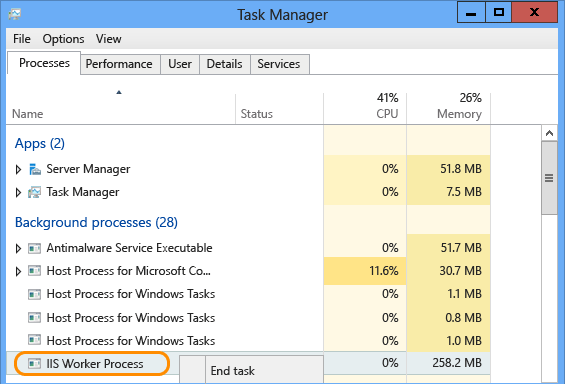
[我的要求] 和 [我的活動] 區段是空的
安裝程式隨附 Portal.mpb 檔案,其中包括新的類型投影,您必須將該檔案匯入 Service Manager 中。 若要匯入,請使用下列步驟:
將 Portal.mpb 檔案匯入管理伺服器中。
在您入口網站連線的管理伺服器上,重新啟動 SDK 服務。
封鎖外部連結的彈出視窗
如果已啟用 Internet Explorer 增強式安全性組態設定,在瀏覽入口網站時,使用者會在每個頁面上都收到下列快顯視窗。
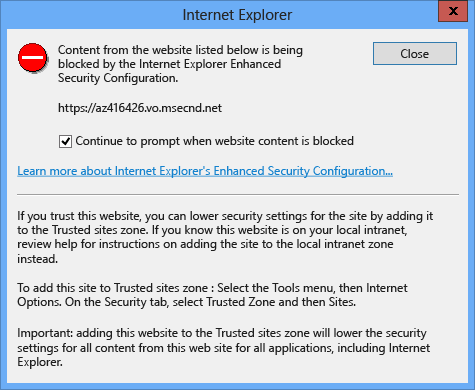
上述彈出視窗隨即出現,適用於 App Insights JavaScript SDK,此 SDK 已整合在自助入口網站中以收集遙測數據。 您可以變更 EnableTelemetry 組態參數值,以停用傳送遙測資料,這麼做即可移除快顯視窗。 如需詳細資訊,請參閱<基本自訂>一節的 Deploy the New Self-Service Portal 。
您可以在裝載 IIS 的電腦上存取入口網站,但無法從遠端電腦存取它
如果入口網站和 SDK 服務位於不同的電腦上,可能會發生此問題(獨立自助入口網站部署)。 當您嘗試從遠端電腦存取入口網站時,會導致雙躍點狀況, 因此,Windows 驗證中所述的預設入口網站設定將無法運作。 若要解決此問題,請改用 基本身份驗證 組態。
您無法在入口網站中看到某些服務供應專案或已發佈的服務供應專案
這是因為只有在服務供應專案符合下列其中一個條件時才會顯示:
服務供應項目符合瀏覽器語言,或符合透過入口網站語言選取器選取的語言。
服務供應項目未選取任何語言。
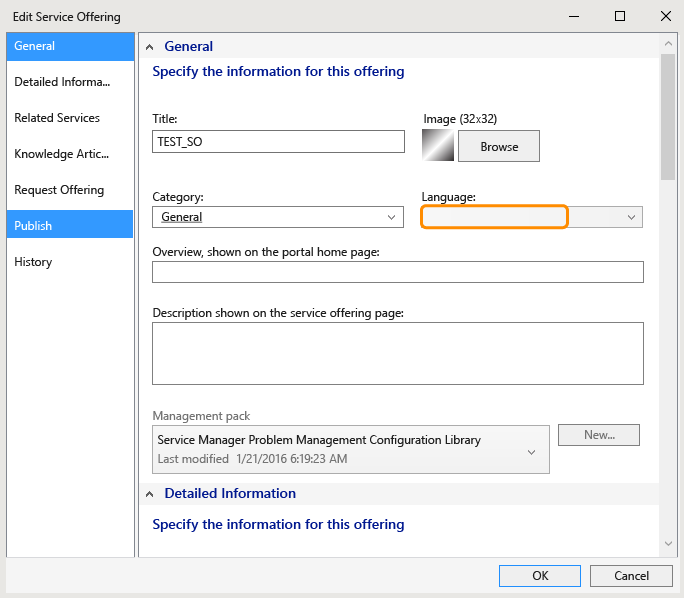
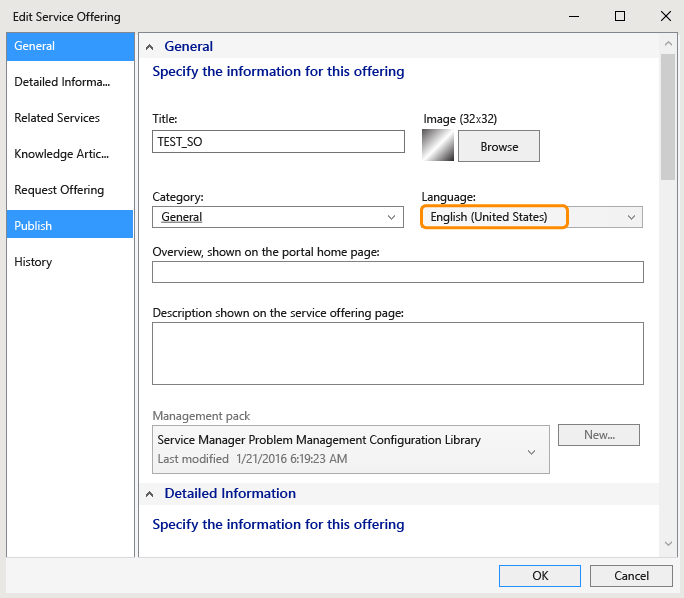
以下是入口網站所支援語言代碼的語言清單:
en-US:英文
fr-FR: français
de-DE: Deutsch
cs-CZ:čeština
da-DK: Dansk
el-GR: Ππллνллά
es-ES:español
fi-FI:suomi
胡-胡:magyar
it-IT:italiano
ja-JP: 日本語
ko-KR: 한국어
nb-NO: norsk
nl-NL:內德蘭茲
pl-PL:polski
pt-BR: português (巴西)
pt-PT: português (葡萄牙)
ru-RU: русский
sv-SE: svenska
tr-TR: Türkçe
zh-CHS: 中文(簡體)
zh-TW: 中文(簡體)
zh-HK: 中文 (香港行政)
en-US:英文
fr-FR: français
de-DE: Deutsch
cs-CZ:čeština
es-ES:español
胡-胡:magyar
it-IT:italiano
ja-JP: 日本語
ko-KR: 한국어
nl-NL:內德蘭茲
pl-PL:polski
pt-BR: português (巴西)
pt-PT: português (葡萄牙)
ru-RU: русский
sv-SE: svenska
tr-TR: Türkçe
zh-CHS: 中文(簡體)
zh-TW: 中文(簡體)
我項目的時間顯示一律表示AM
若要解決此問題,請先尋找 "utc-date" 標記,再以 DateTime.Parse(xyzToString("yyyy,M,d,H,m,s") 取代下列檔案中的 DateTime.Parse(xyz).ToString("yyyy,M,d,h,m,s"):
Views\KnowledgeBase\Article.cshtml
Views\MyActivities\ActivityDetails.cshtml
Views\MyRequests\RequestDetails.cshtml
Views\Shared\_Layout.cshtml
下一步
- 若要部署自助入口網站並加以自定義,請檢閱 部署自助入口網站。